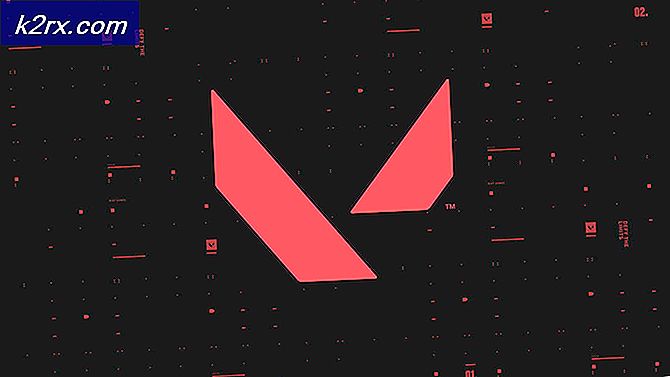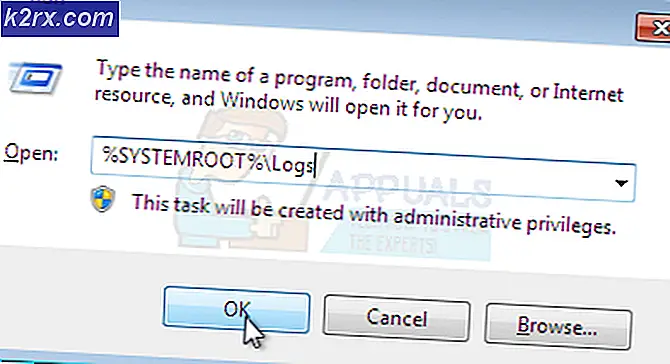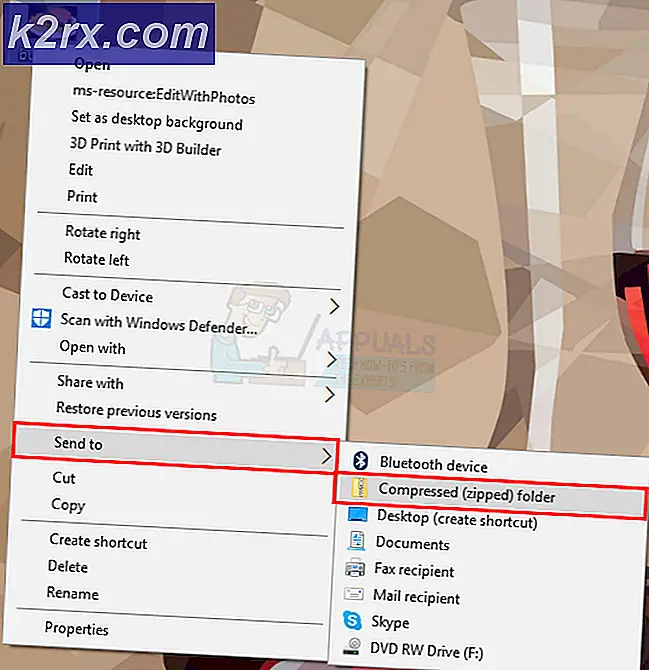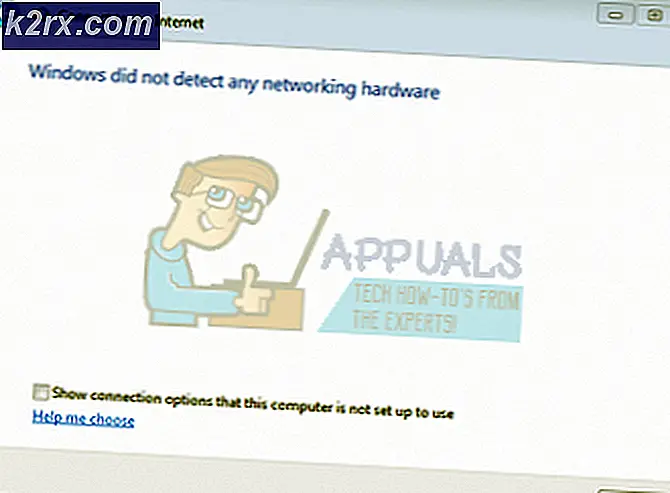Cara Memperbaiki Kode Kesalahan PS4 NW-31295-0
Beberapa pengguna PlayStation 4 melihat file NW-31295-0 kode kesalahan setiap kali mereka mencoba untuk menyambung ke jaringan Wi-Fi. Masalah ini tampaknya terbatas pada jaringan nirkabel karena pengguna yang terpengaruh mengonfirmasi bahwa koneksi kabel berfungsi tanpa masalah.
Setelah menyelidiki masalah khusus ini, ternyata masalah khusus ini mungkin terjadi karena beberapa penyebab berbeda. Berikut daftar calon penyebab yang mungkin menyebabkan kode kesalahan NW-31295-0 di PlayStation 4:
Metode 1: Periksa Status Layanan PSN
Sebelum Anda mencoba salah satu perbaikan lain di bawah ini, Anda harus mulai dengan memverifikasi apakah Sony saat ini menangani masalah PSN. Menurut beberapa pengguna yang terpengaruh yang sebelumnya telah menangani masalah ini, Anda mungkin melihat file NW-31205-1 kode kesalahan karena jaringan PSN sedang down.
Jika Anda menduga bahwa skenario ini mungkin berlaku, buka PC atau perangkat seluler Anda dan kunjungi Halaman Status PSN. Setelah Anda berada di sana, periksa setiap subkategori status dan lihat apakah Sony saat ini melaporkan masalah apa pun dengan Manajemen akun fungsi atau PlayStation Store.
Jika penyelidikan yang baru saja Anda lakukan mengungkapkan masalah server yang mendasarinya, Anda dapat menyimpulkan bahwa file NW-31205-1 kode kesalahan berada di luar kendali Anda. Dalam hal ini, tidak ada yang dapat Anda lakukan selain menunggu Sony memperbaiki masalah di pihak mereka.
Namun, jika Sony melaporkan tidak ada masalah server / PSN, pindah ke metode di bawah ini untuk metode tambahan dalam memecahkan masalah.
Metode 2: Dekatkan Konsol ke Router Anda
Sebagai admin Sony sendiri di halaman dukungan mereka untuk masalah ini, ini juga bisa menjadi kasus senyuman dari sinyal Wi-Fi yang lemah. Anda mungkin melihat kode kesalahan NW-31205-1 jika Anda telah menempatkan konsol Anda jauh dari router Anda sehingga sinyalnya tidak cukup kuat untuk memenuhi persyaratan konsol Anda.
Jika skenario ini dapat diterapkan, Anda harus mendekatkan konsol ke router atau sebaliknya.
Selain itu, Anda harus memikirkan untuk mendapatkan ekspander Wi-Fi untuk meningkatkan sinyal Wi-Fi Anda di area tempat Anda menyimpan konsol.
Jika hal ini tidak berlaku untuk situasi khusus Anda, lanjutkan ke perbaikan potensial berikutnya di bawah ini.
Metode 3: Menghubungkan ke jaringan 2,4 GHz (khusus PS4 Vanilla)
Ternyata, salah satu penyebab paling umum yang akan menyebabkan Kesalahan NW-31295-0 kode adalah kasus di mana konsol Anda tidak benar-benar mendukung frekuensi nirkabel yang Anda coba sambungkan.
Perlu diingat bahwa PS4 vanilla tidak mendukung teknologi 5G, jadi Anda tidak akan dapat terhubung ke jaringan nirkabel 5,0 GHz. Fitur ini hanya didukung oleh PS4 Slim dan PS4 Pro.
Jika skenario ini berlaku dan Anda mengalami masalah ini di PS4 vanilla, satu-satunya cara mengatasi masalah ini adalah sambungkan ke jaringan 2,4 GHz.
Ini seharusnya tidak menjadi masalah karena sebagian besar atau router saat ini adalah dual-band - mereka dapat memfasilitasi koneksi 2,4 GHz dan koneksi 5,0 GHz.
catatan: Meskipun beberapa perute akan mempertahankan koneksi 2,4 GHz dan koneksi 5,0 GHz pada saat yang sama, pada beberapa model Anda perlu mengubah jenis jaringan nirkabel dari pengaturan perute Anda.
Setelah Anda selesai melakukan modifikasi ini, mulai ulang router dan konsol Anda sebelum mencoba ke jaringan 2.4GHz lagi untuk melihat apakah masalah telah teratasi.
Jika masalah yang sama masih terjadi, pindah ke perbaikan potensial berikutnya di bawah ini.
Metode 4: Memulai Ulang atau Mem-boot Ulang Router
Menurut beberapa pengguna yang terpengaruh, masalah ini juga dapat terjadi karena beberapa jenis ketidakkonsistenan router. Beberapa pengguna yang sebelumnya menjumpai NW-31295-0 kode kesalahan telah mengkonfirmasi bahwa masalah telah diselesaikan sepenuhnya setelah mereka melakukan boot ulang atau mengatur ulang perangkat jaringan mereka.
Salah satu dari 2 metode ini akan memperbaiki sebagian besar ketidakkonsistenan jaringan yang mungkin mencegah Anda mempertahankan koneksi yang andal dengan jaringan WI-FI Anda.
catatan: Sebelum memulai dengan salah satu sub-panduan di bawah ini, mulailah dengan memutuskan setiap perangkat non-esensial yang saat ini menempati bandwidth yang berharga. Setelah Anda hanya memiliki perangkat yang relevan, ikuti salah satu sub-panduan di bawah.
A. Reboot Router Anda
Jika Anda ingin menghindari kehilangan data, reboot router sederhana adalah opsi paling efisien yang mampu menyelesaikan sebagian besar masalah sementara Inkonsistensi TCP atau IP yang mungkin menyebabkan kode kesalahan ini di PlayStation 4.
Beberapa pengguna yang terpengaruh telah mengkonfirmasi bahwa kode kesalahan tersebut NW-31295-0 diselesaikan setelah mereka memulai ulang perangkat jaringan mereka. Untuk melakukan ini, cari tombol ON / OFF di bagian belakang router Anda dan tekan sekali untuk memutus daya.
Setelah perangkat jaringan Anda tidak lagi menunjukkan tanda-tanda kehidupan, lanjutkan dan lepaskan kabel daya secara berurutan dan tunggu satu menit penuh untuk memungkinkan kapasitor daya menguras dan menghapus data temp yang mungkin masih disimpan di antara permulaan router.
Setelah periode ini terlewati, sambungkan kembali kabel daya ke router Anda, mulai dan tunggu akses Internet tersambung kembali. Selanjutnya, buka PS4 Anda dan coba sambungkan ke jaringan Wi-FI lagi untuk melihat apakah kesalahan NW-31295-0 telah diperbaiki.
B. Mengatur Ulang Router Anda
Jika prosedur penyetelan ulang sederhana tidak berhasil untuk Anda, kemungkinan masalah khusus Anda disebabkan oleh setelan router yang tidak 'dilupakan' di antara saat-saat mematikan.
Tetapi karena hampir tidak mungkin untuk memberikan perbaikan yang pasti di banyak antarmuka router di luar sana, cara paling efisien untuk memperbaiki masalah ini adalah dengan mengembalikan router Anda ke status pabrik (setel ulang). Operasi ini pada akhirnya akan menghapus semua pengaturan khusus yang Anda buat di router Anda - Ini termasuk port yang diteruskan, item yang masuk daftar putih / diblokir, pengalihan, detail login PPPoE yang disimpan, dll.
catatan: Jika ISP Anda menggunakan PPPoE, pastikan bahwa Anda telah menyiapkan kredensial Anda sebelum memulai prosedur pengaturan ulang router. Anda akan membutuhkan mereka untuk membangun kembali akses internet.
Untuk memulai reset router, tekan dan tahan tombol Atur ulang (terletak di bagian belakang router Anda) dan terus tekan hingga Anda melihat setiap LED berkedip secara bersamaan (setelah menahannya dari sekitar 10 detik).
catatan: Pada sebagian besar model router, tombol reset akan terpasang dan hanya dapat dijangkau dengan obeng kecil, tusuk gigi, atau benda serupa.
Setelah Anda mengatur ulang router Anda, lanjutkan dan masukkan kembali kredensial ISP Anda (jika perlu) dan tunggu sampai akses Internet dipulihkan. Setelah ini terjadi, kembali ke PS4 Anda dan coba sambungkan lagi ke jaringan nirkabel.
Jika masalah yang sama masih terjadi, pindah ke perbaikan potensial berikutnya di bawah ini.
Metode 5: Beralih ke Google DNS
Ternyata, beberapa pengguna yang sebelumnya menemukan file Kesalahan NW-31295-0 kode telah mengonfirmasi bahwa mereka berhasil memperbaiki masalah ini dengan mencoba menyambung secara manual dan mengonfigurasi sambungan jaringan untuk menggunakan DNS (Sistem Nama Domain) kisaran yang disediakan oleh Google secara gratis.
Bergantung pada ISP Anda, jaringan rumah Anda mungkin bertanggung jawab untuk diberi rentang DNS yang buruk yang mungkin memengaruhi konsol jaringan PlayStation Anda. Jika menurut Anda skenario ini mungkin berlaku, ikuti petunjuk di bawah ini untuk menukar rentang DNS default dengan yang setara dengan Google:
- Di konsol PlayStation 4 Anda, geser ke atas dari dasbor utama dan pilih Pengaturan dari menu horizontal di atas.
- Di dalam Pengaturan menu, akses Jaringan menu, lalu pilih Atur Koneksi Internet dan tekan X untuk mengkonfigurasi ulang koneksi Internet di konsol Anda.
- Pada layar konfigurasi jaringan pertama, pilih Nirkabel dari opsi yang tersedia. Di layar berikutnya, pilih Kustom sehingga Anda akan memiliki kontrol atas rentang DNS.
- Selanjutnya, pilih Alamat IP dan pilih Secara otomatis untuk melanjutkan ke Nama Host DHCP.
- Ketika diminta untuk mengkonfigurasi Nama Host DHCP Anda, pilihJangan Tentukan.
- Selanjutnya, itu Pengaturan DNS Tidak bisa. Saat berada di dalam, atur ke Manual, lalu lanjutkan dan ubah dua entri ke nilai berikut:
DNS Utama - 8.8.8.8 DNS Sekunder - 8.8.4.4
- Setelah rentang DNS berhasil diubah ke jangkauan Google, selesaikan penyiapan jaringan, dan lihat apakah Anda berhasil menyambung tanpa menerima kode kesalahan NW-31295-0 yang sama.